W Excelu mamy możliwość formatowania komórek za pomocą stylów. Style to swego rodzaju szablony komórek, które mają z góry narzucone formatowanie; oczywiście formatowanie to możemy dowolnie zmieniać, jednak ręczna modyfikacja formatowania komórek w arkuszu mija się z celem stosowania stylów.
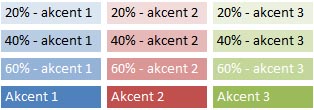
Opcje odpowiadające za Style komórki znajdują się na karcie Narzędzia główne, w sekcji Style. Aby narzucić konkretny styl dla danej komórki lub zakresu komórek, musimy zaznaczyć interesujący nas obszar i wybrać sposób formatowania z listy gotowych styli. Komórka, na którą narzucony został styl przejmuje po nim formatowanie. Główną zaletą styli jest możliwość ich modyfikacji poprzez dokonanie zmian w szablonie stylu. Po dokonaniu takiej zmiany w szablonie, zostają one automatycznie uwzględnione we wszystkich komórkach, które korzystają z danego stylu. Musimy pamiętać, że style sprawują się bardzo dobrze, ale tylko do momentu, gdy dokonamy ręcznych zmian w komórce arkusza; w takim przypadku kolejne zmiany dokonywane w szablonie stylu będą odnosiły się tylko to tych elementów komórek, które nie zostały ręcznie zmodyfikowane w arkuszu (oczywiście nic nie stoi na przeszkodzie, aby po raz drugi narzucić styl na ręcznie zmodyfikowaną komórkę.
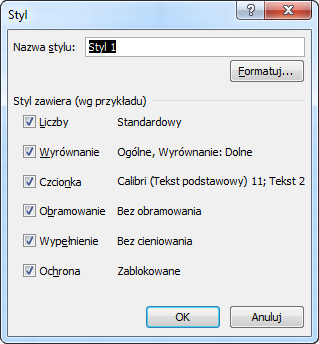
Oprócz wykorzystywania gotowych stylów mamy również możliwość dodawania własnych indywidualnych szablonów, po przez opcję Nowy styl komórki. W otwartym oknie Styl mamy możliwość ustawienia formatowania dla wszystkich elementów komórki (przycisk Formatuj), a wiec: sposobu wyświetlania liczb, wyrównania zawartości komórki, modyfikacji czcionki, obramowania, wypełnienia oraz ustawienia opcji ochrony dla danej komórki. W oknie Styl mamy jeszcze możliwość wybrania, które elementy maja należeć do tworzonego stylu.
Opcje dostępne z menu kontekstowego dla gotowych styli to: modyfikacja i usuwanie styli oraz duplikowanie gotowego już stylu, w celu wprowadzenia zmian na nowym szablonie. Na dole menu kontekstowego znajduje się opcja Dodaj galerię do paska narzędzi Szybki dostęp, dzięki której cała galeria będzie dostępna w lewej górnej części okna Excela, nad wstążką.
Przydatnym narzędziem jest również możliwość przenoszenia stylów pomiędzy arkuszami. Służy do tego polecenie Scal style, po wybraniu którego mamy możliwość skopiowania utworzonego już stylu do innego pliku. Należy pamiętać, że aby dokonać takiej operacji docelowy plik musi być otwarty (w przeciwnym przypadku będzie niedostępny na liście lokalizacji, z którymi można scali style).
By dowiedzieć się więcej sprawdź nasze kursy informatyczne, wśród których znajdziesz kursy Microsoft i kursy Excel.
